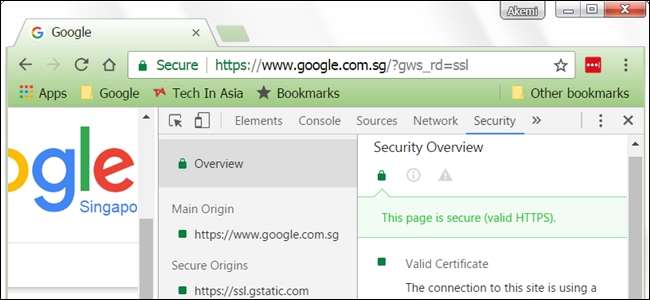
Υπάρχουν λίγα πράγματα πιο απογοητευτικά από το ότι μια συχνή, εύκολη πρόσβαση δυνατότητα εξαφανίζεται ξαφνικά στο αγαπημένο σας πρόγραμμα περιήγησης μετά από νέα ενημέρωση. Υπάρχει μια λύση για να επαναφέρετε τη λειτουργία ή είναι μια χαμένη αιτία; Η σημερινή ανάρτηση ερωτήσεων και απαντήσεων SuperUser έχει την απάντηση σε μια απογοητευμένη ερώτηση του αναγνώστη.
Η σημερινή συνεδρία Ερωτήσεων & Απαντήσεων μας προσφέρει ευγενική προσφορά του SuperUser - μια υποδιαίρεση του Stack Exchange, μιας ομάδας ιστότοπων Q&A που βασίζεται στην κοινότητα.
Το ερώτημα
Ο αναγνώστης SuperUser tyteen4a03 θέλει να μάθει πώς να προβάλλει λεπτομέρειες πιστοποιητικού SSL στο Google Chrome:
Πριν και μέχρι περίπου την έκδοση 55 του Google Chrome, μπορούσα να δω τις λεπτομέρειες του πιστοποιητικού που χρησιμοποιούσε ένας ιστότοπος κάνοντας κλικ στο πράσινο εικονίδιο κλειδώματος στη γραμμή διευθύνσεων. Αλλά αυτή η λειτουργικότητα φαίνεται να έχει πάψει τώρα (δείτε το στιγμιότυπο οθόνης παρακάτω). Γνωρίζω ότι μπορώ να πάω στα Εργαλεία προγραμματιστών -> Ασφάλεια για να δω τις λεπτομέρειες, αλλά είναι λίγο ενοχλητικό. Υπάρχει τρόπος να επαναφέρετε το παλιό "χαρακτηριστικό";
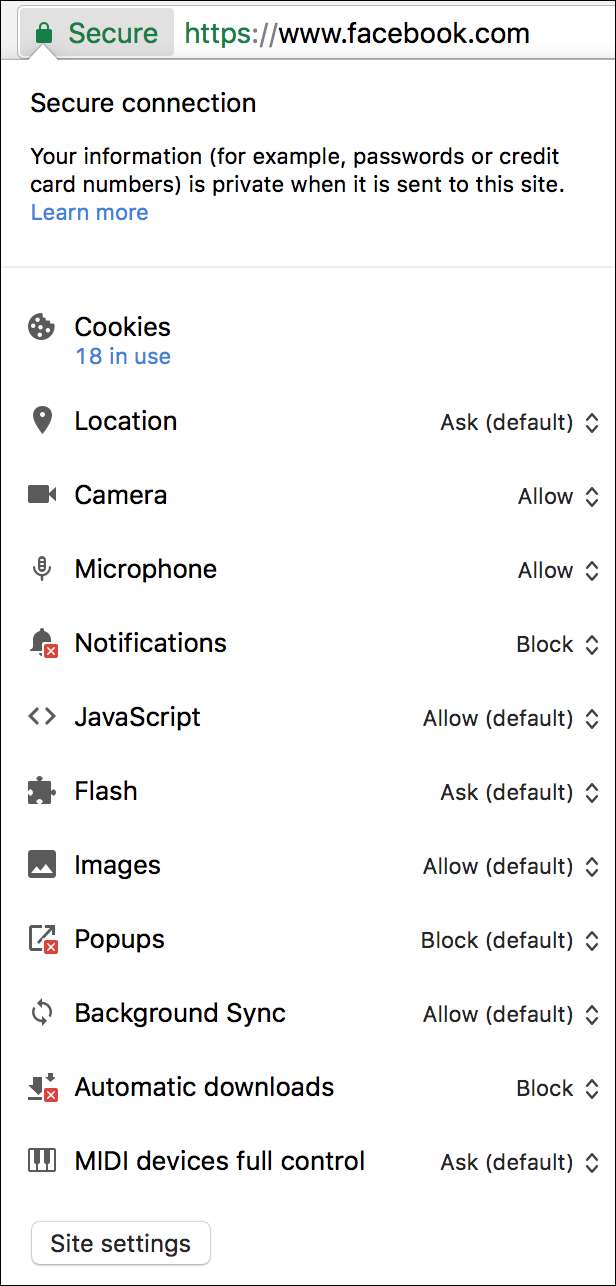
Πώς βλέπετε τις λεπτομέρειες πιστοποιητικού SSL στο Google Chrome;
Η απάντηση
Σημείωση του συντάκτη: Αυτή η ενότητα έχει ενημερωθεί για να αντικατοπτρίζει μια ενημέρωση στις πρόσφατες εκδόσεις του Google Chrome.
Οι συνεργάτες του SuperUser Josip Medved, Tim Wilde και xref έχουν την απάντηση για εμάς. Πρώτα, ο Josip Medved:
Από την έκδοση 60 του Google Chrome, μπορείτε να δείτε ξανά τις λεπτομέρειες του πιστοποιητικού μέσω του εικονιδίου κλειδώματος "μενού". Αυτή η επιλογή πρέπει να ενεργοποιηθεί χειροκίνητα μεταβαίνοντας στο chrome: // flags / # show-cert-link.
Όταν το ενεργοποιήσετε και κάνετε επανεκκίνηση του Google Chrome, η επιλογή προβολής πιστοποιητικών θα είναι ορατή όταν κάνετε κλικ στο εικονίδιο κλειδώματος.
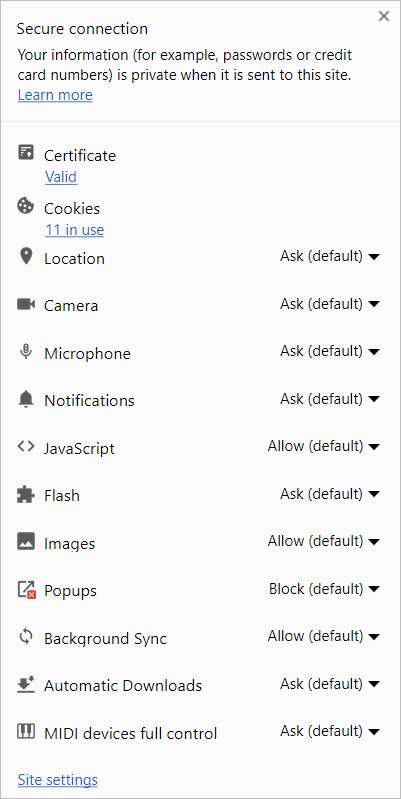
Ακολουθεί η απάντηση του Tim Wilde:
Μπορείτε να βρείτε αυτές τις πληροφορίες μεταβαίνοντας στο μενού Three Dots -> More Tools -> Tools Tools και, στη συνέχεια, κάντε κλικ στην καρτέλα Security. Αυτό θα σας δώσει ένα Επισκόπηση ασφάλειας με Προβολή κουμπιού πιστοποιητικού .
Και η τελική μας απάντηση από το xref:
Ξεκινώντας με το Google Chrome έκδοση 56, η μέθοδος που περιγράφεται από τον Tim Wilde είναι ο μόνος τρόπος για να δείτε τις λεπτομέρειες του πιστοποιητικού.
Έχετε κάτι να προσθέσετε στην εξήγηση; Ήχος στα σχόλια. Θέλετε να διαβάσετε περισσότερες απαντήσεις από άλλους χρήστες τεχνολογίας Stack Exchange; Δείτε ολόκληρο το νήμα συζήτησης εδώ .






